Maven说明
Maven的主要功能是对项目进行统一的管理。有自己的比较标准的项目结构。
我们在编写项目的时候需要用到ide平台,比如常见的idea和eclipse。项目结构是一样的。创建项目编写好具体的功能后,一般情况下,eclipse下面创建的项目是无法在idea里面使用的。这样就造成了一定的不方便。单是如果我们使用Maven项目进行项目的统一管理的话,那么两个平台都可以使用。
同时也提供了依赖管理,非常方便我们去使用外部依赖。
对于项目的依赖的话,可以进行很方便的管理第三方库,或者是第三方资源,包括jar包以及插件资源。
我们直接使用数据库驱动以及数据库代理池的话需要进行下载第三方的资源,然后一般会放在lib目录下面。这样其实是不太方便的,因为如果我们所使用的的依赖比较多的话,那么需要下载太多的文件,并进行添加jar包,这样非常的不方便。
主要的说明就是这样,具体的话我们看下面主要的配置过程,可以非常方便的得到体现。
IDEA配置Maven环境
安装Maven并配置
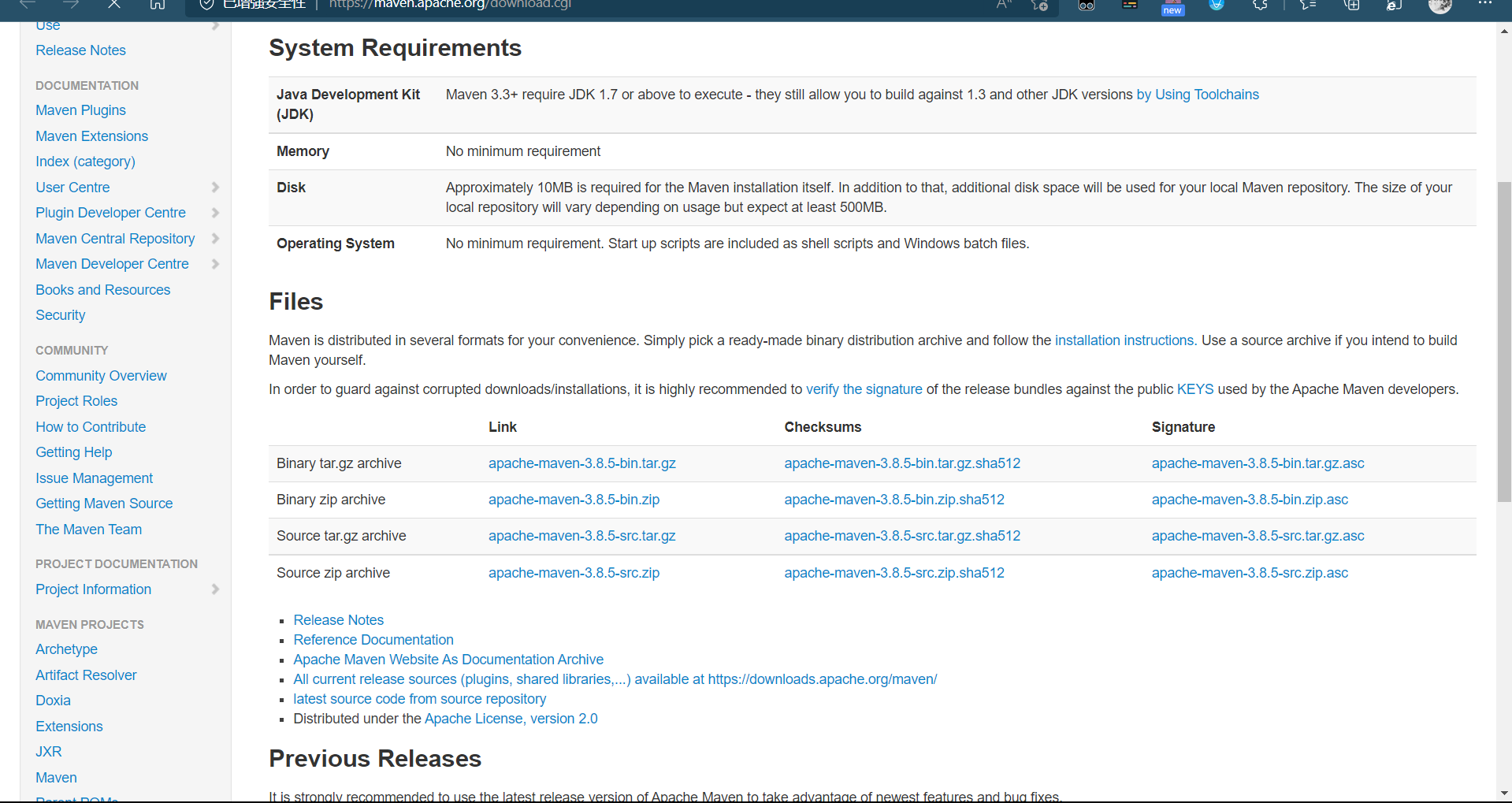
选择适合自己的版本就好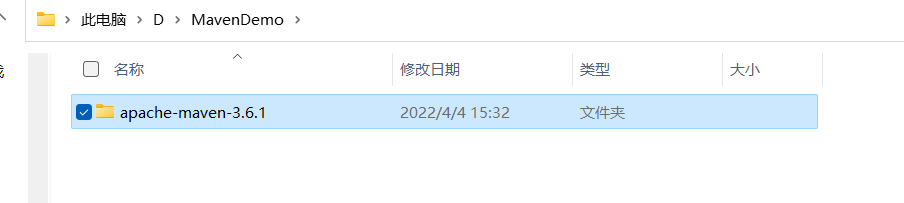
然后我们来看具体的目录结构,因为我们需要配置一下相关的内容
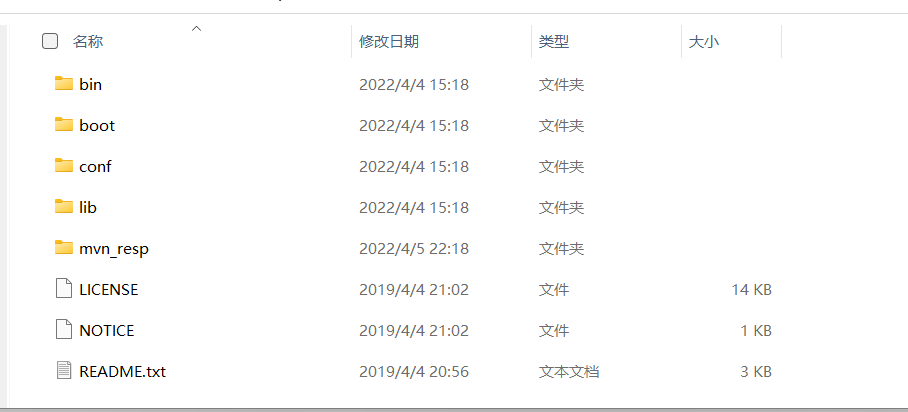
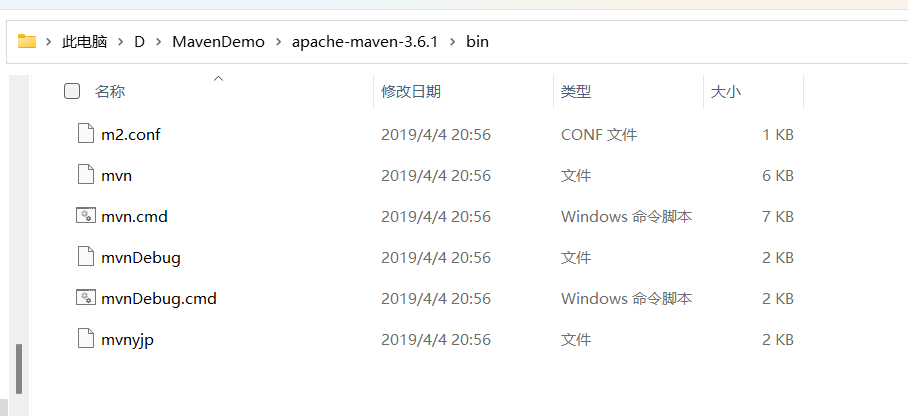
上面这个mvn_resp是我自己创建的,我们下面说明。
一般我们需要将bin目录的文件路径加到系统环境变量当中,因为这个目录里面是一般用来存放可执行文件的,所以将这个添加到系统环境变量当中。具体的添加过程,学过java的应该很清楚,就不再说了。
在控制台输入mvn -version 就可以验证你是否配置成功。
另外我们需要配置一下本地仓库。
在这个里面进行修改默认路径
打开这个文件,锁定到这里。然后指定本地仓库存放的位置。默认的位置不是很好。
还有需要配置一下镜像源。
具体代码
<mirror><id>alimaven</id><name>aliyun maven</name><url>http://maven.aliyun.com/nexus/content/groups/public/</url><mirrorOf>central</mirrorOf></mirror></mirrors>
在idea中进行配置
我们还需要在idea里面去进行设置以及安装插件,设置好本地仓库,以及setting.xml。
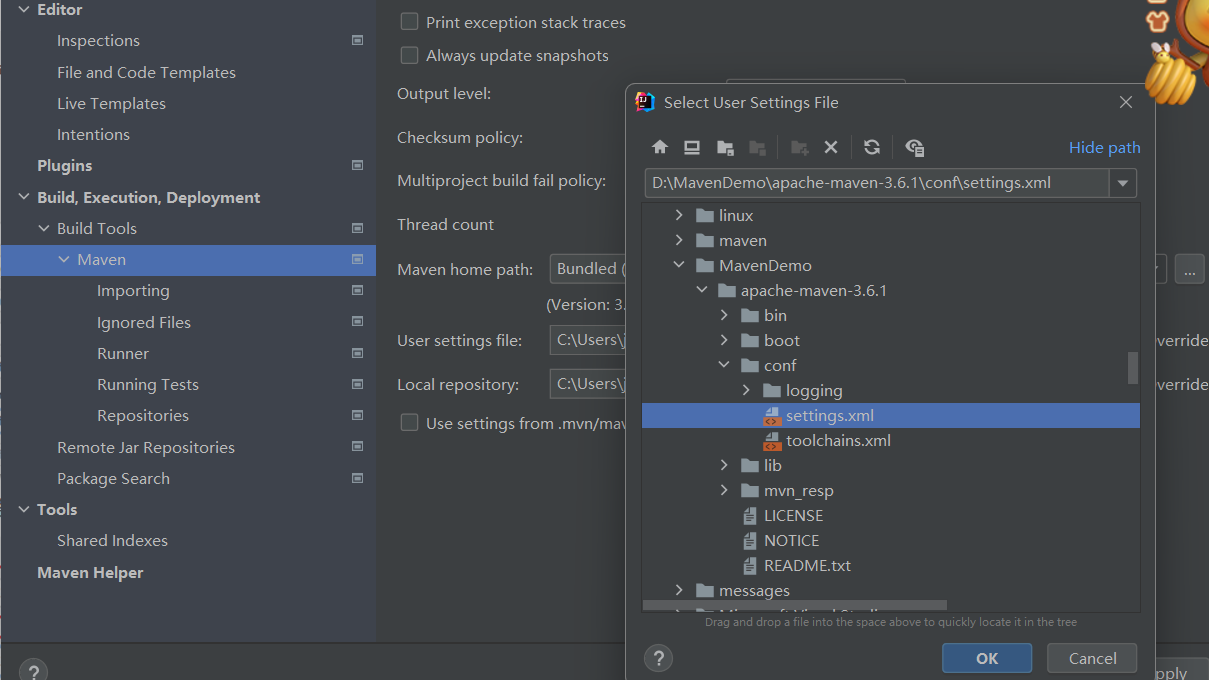

我们尝试在idea中进行这样的项目
当然可以采用模块编程的思想,你可以在项目下建立模块。具体的请看java模块化的文章说明。
创建模块的时候在这里选择Maven项目就可以了。


如果默认的话,可以忽略上诉操作。但是本地仓库在c盘是非常不好的。最好自己设置一下。
当我们创建好项目之后(Maven),就可以去使用了。创建好的项目结构。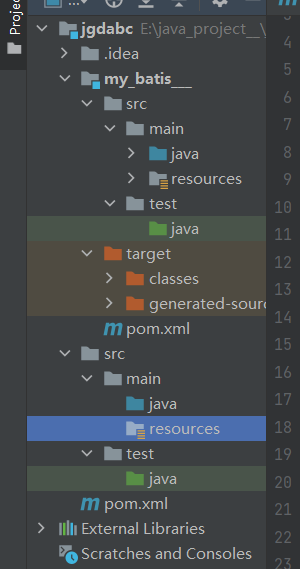
还需要注意的是
mybatis是我在父级Maven项目下创建的模块Maven。有两个目录,分别有main,test。main编写主要代码,test编写测试代码,resource可以存放配置文件,包括xml后缀名文件。test下也可以创建resource文件。比较高的idea版本在创建文件的时候会有提醒。target是我的项目编译后产生的一个目录。
pom.xml是Maven的核心配置文件
这个文件中包含Maven的一些基础配置信息。我们写入依赖的标签的时候就可以自己去下载所需要的依赖包。比如数据库驱动我们可以这样去导入。然后可以在右边的蓝色提示上面点击刷新。
<dependency><groupId>mysql</groupId><artifactId>mysql-connector-java</artifactId><version>8.0.19</version></dependency>
说明一下这些标签的含义
groupId:定义当前Maven项目隶属组织名称(通常是域名反写,例如:com.itheima) artifactId:定义当前Maven项目名称(通常是模块名称,例如 order-service、goods-service) version:定义当前项目版本号
还有一个标签…. 用于管理在哪里生效。
下面靓图摘自黑马教材。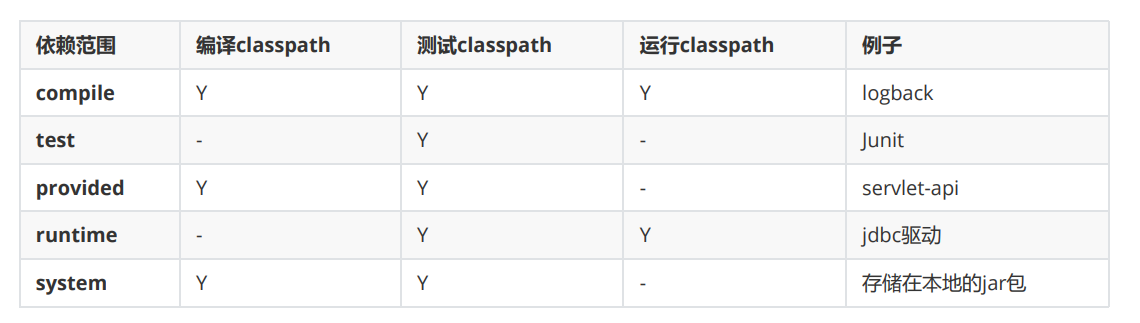
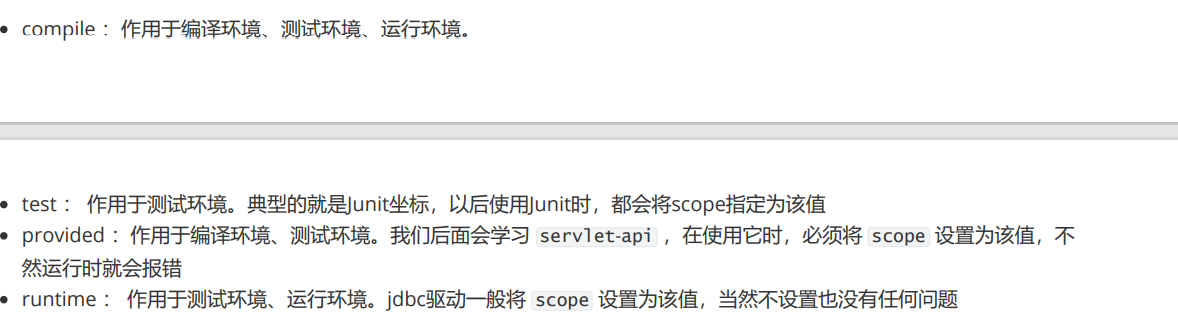
如果你要引入外部的Maven项目,就定位到这个项目的Maven里面的pom.xml就可以。
如果自己没有找到Maven面板的话,可以在idea的插件商店进行搜索安装。
快捷引入依赖(在pom.xml)
alt+insert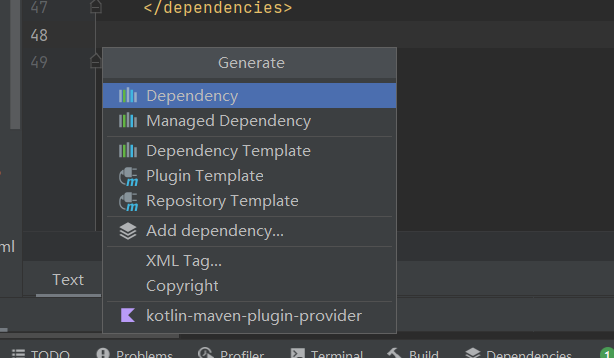
然后搜索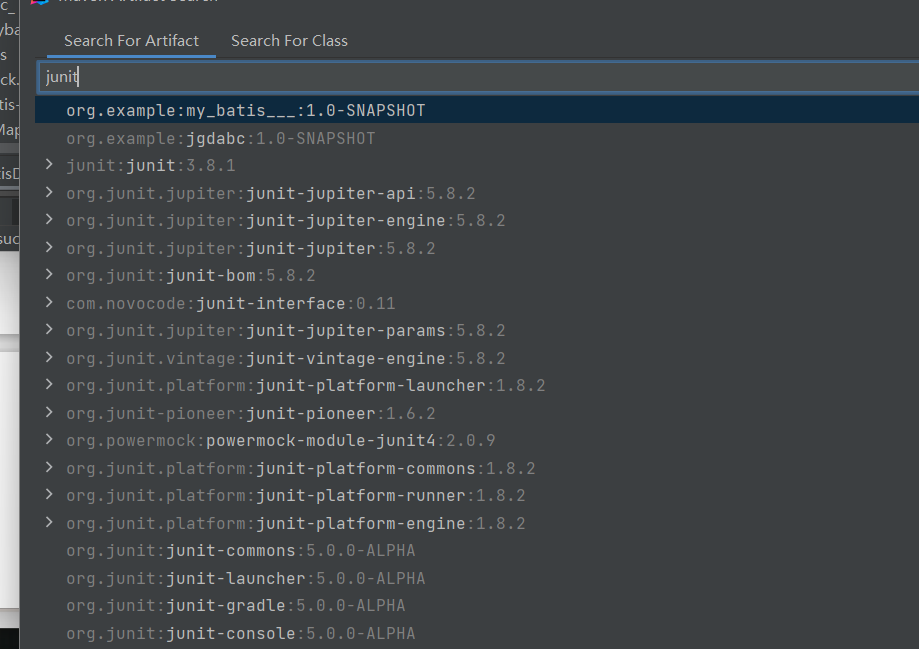
选择刷新就OK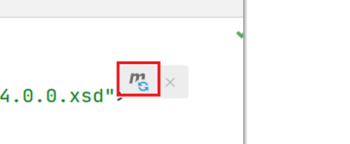
一些命令说明
我们可以使用命令去更加直观的感觉,首先我们用命令编译一下
首先我们进入模块的目录
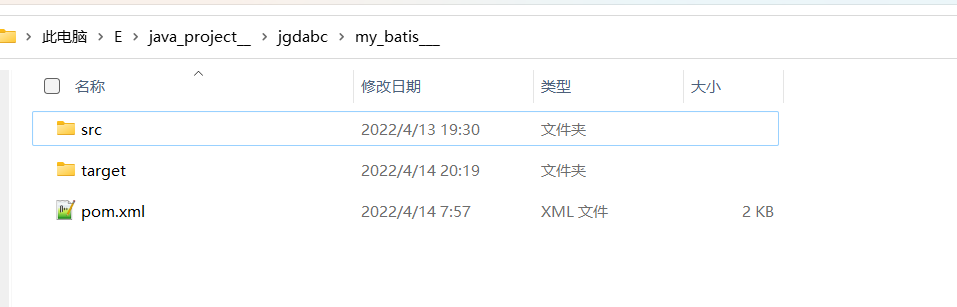

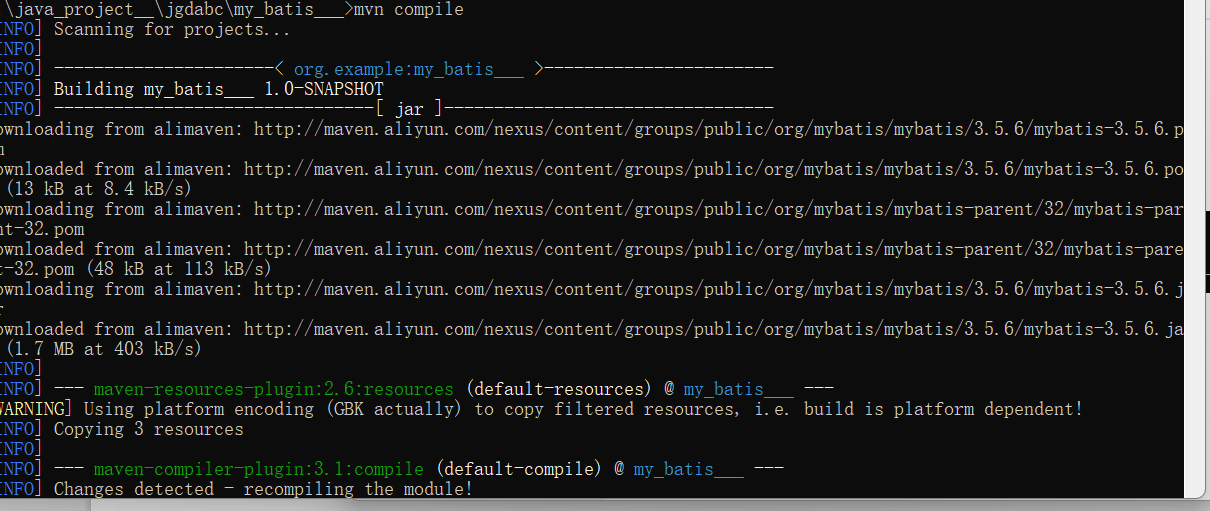
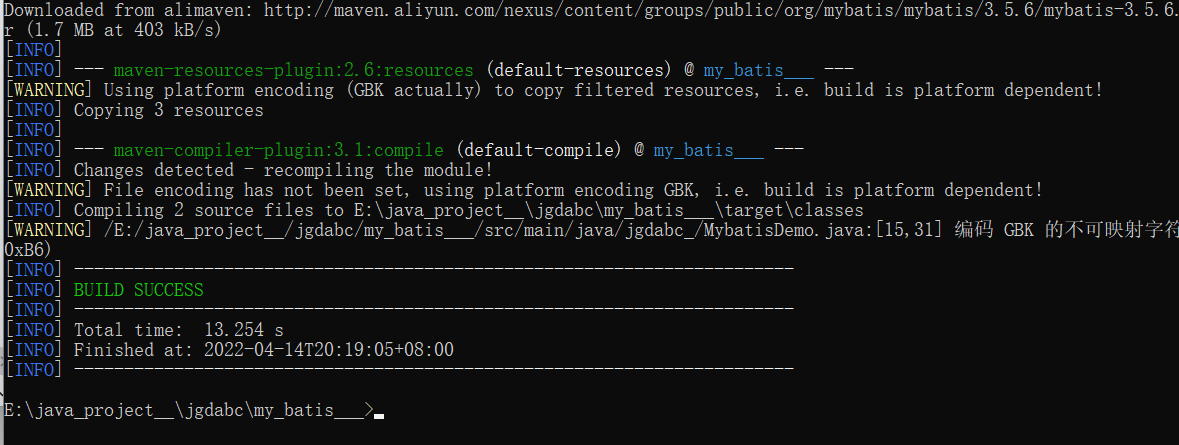
我们看到Maven项目在编译的时候做了哪些事情。
我们可以将项目打包为jar包。还是那个目录
我们输入下面这个命令来看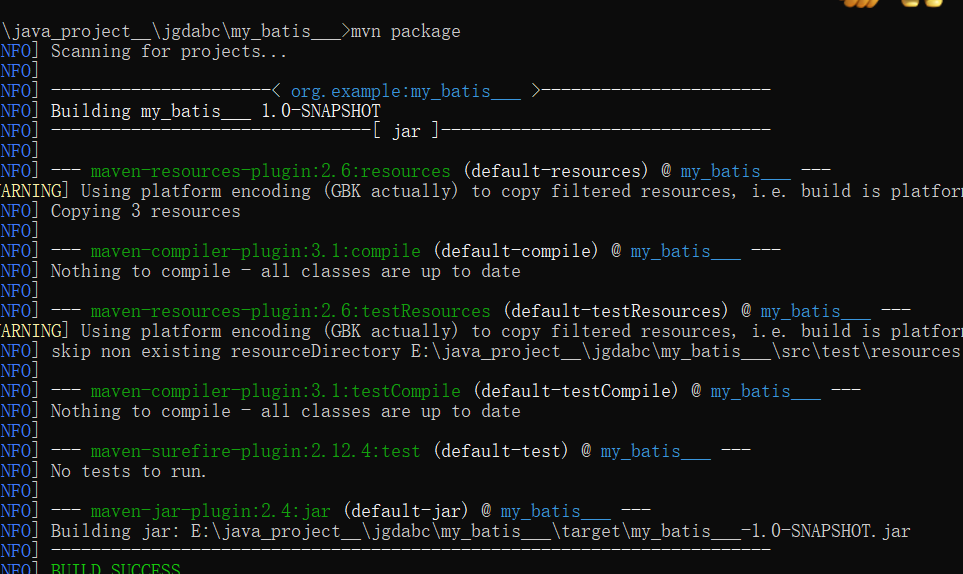
然后在target下面目录里面来看有没有一个项目的jar包。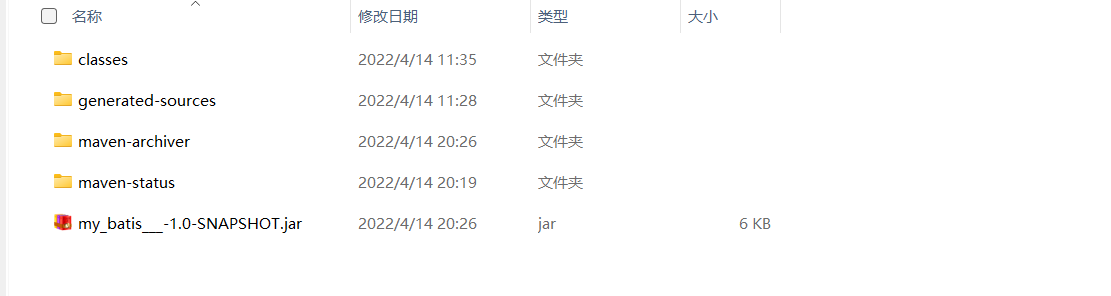
还有一个命令也可以进行jar包打包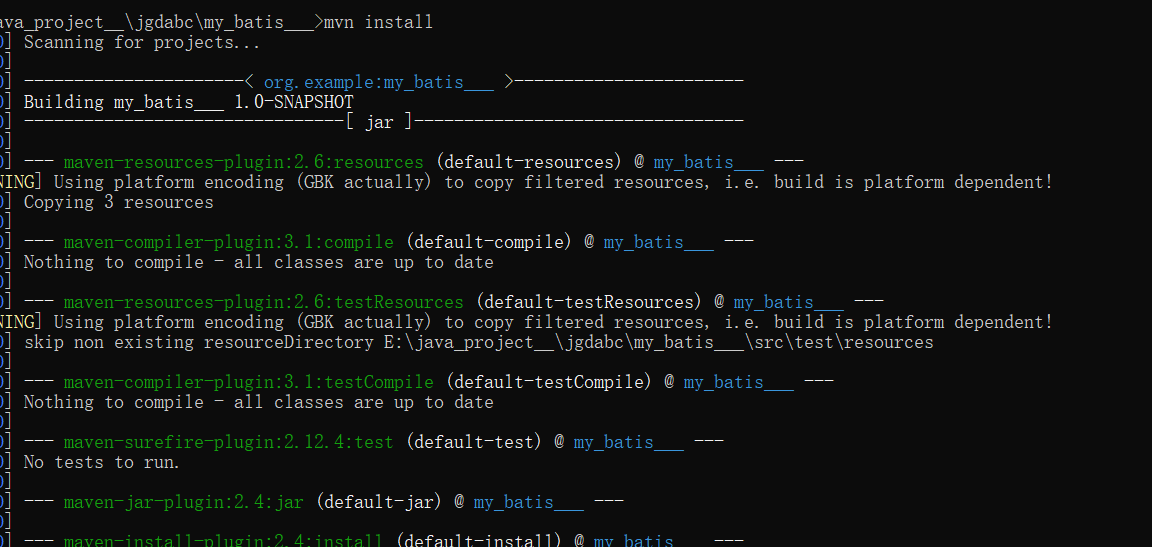

注意去取看这回jar包在哪里,是在我的本地仓库的。
这些命令会自动下载没有的命令插件的,镜像源就是我们之前配置的。
还有一个命令就是清理
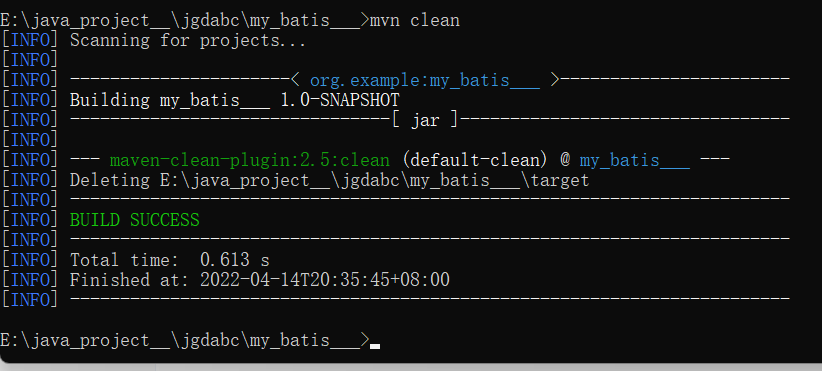
这个会把target目录删除掉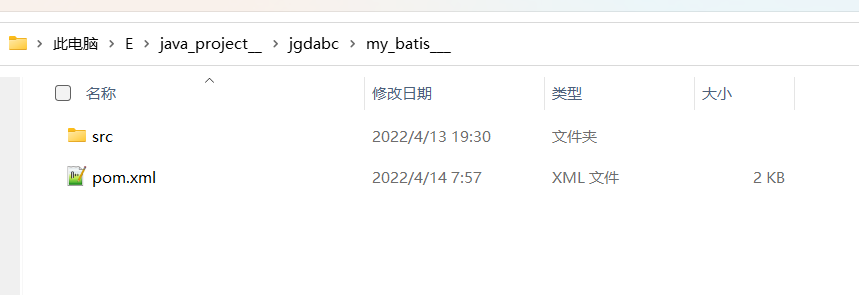
ok就先说这么多。

